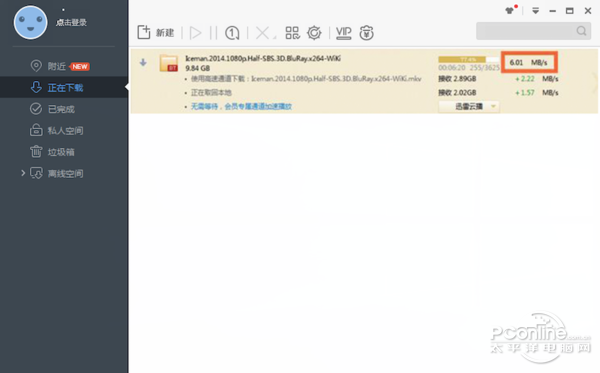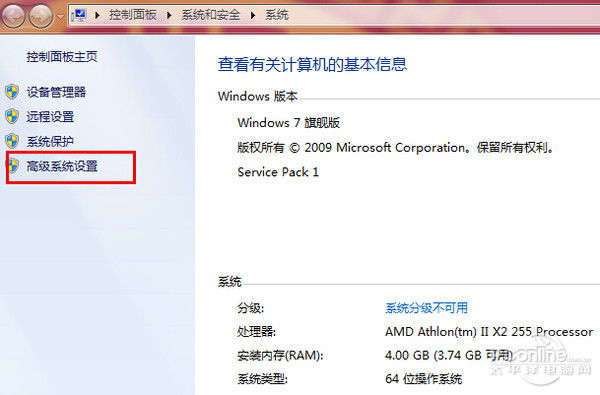如何利用计算机软件来制作一个毛茸茸[毛茸茸:状态词。]的线球呢?下面就把制作过程分享出来供各位参考使用。

步骤
启动photoshop cs5,执行文件-新建命令[命令(令)是国家行政机关及其领导人发布的指挥性和强制性的公文。],新建一个大小为800*600,分辨率为72,颜色模式为rgb,背景颜色为白色的文件。
在工具箱[工具箱(Gongjuxiang) :英文名:TOOLBOX 顾名思义,它是一种容器,是存储工具和各种家庭杂物的容器,可用于生产,家庭,维修,钓鱼等各种用途,使用广泛。]里选择椭圆工具,设置[庵顶,2000年起由庵上改名,是由以前庵顶山一庵得名,人口未知,主要由高,王,李三姓组成,农民以种葱,姜为主,依山傍水,北由汶河,交通便利,西靠青云湖路,北由滨河路,南有下小路,东靠安丘东外环,物产丰富,人们安居乐业...]填充颜色为红色,然后按住shift键在白色的画布中绘制一个正圆。
执行滤镜[滤镜;主要是用来实现图像的各种特殊效果。]-杂色-添加杂色命令,这个时候会弹出一个对话框[在图形用户界面中,对话框(又称对话方块[1])是一种特殊的视窗, 用来在用户界面中向用户显示信息,或者在需要的时候获得用户的输入响应。]询问是否要栅格化,直接点击[用 Tablet 笔触摸某项后迅速抬起笔。]是就可以了,接着进入添加杂色对话框,设置数量为35%,选中高斯分布和单色,点击确定按钮[按钮,是一种常用的控制电器元件,常用来接通或断开‘控制电路’(其中电流很小),从而达到控制电动机或其他电气设备运行目的的一种开关。]。
执行滤镜-模糊-高斯模糊命令,弹出高斯模糊对话框,在该对话框中设置半径为3个像素,然后点击确定按钮。
执行滤镜-模糊-径向模糊命令,弹出径向模糊对话框,在该对话框中设置数量为5,模糊方式为缩放,品质选择好,然后点击确定按钮。
选择工具箱里涂抹工具,设置强度为80%,大小设置为5px,然后在画布中由圆的内部向外部慢慢涂抹,涂抹出毛茸茸的感觉来。
在图层面板中点击创建新的填充或者调整图层按钮,从下拉菜单[下拉菜单是计算机网页中的一种展示效果。]中选择曲线命令,在曲线中设置输入为121,输入为67,查看效果。
执行滤镜-模糊-高斯模糊命令,弹出高斯模糊对话框,在该对话框中设置半径为2个像素,然后点击确定按钮。
点击图层面板中创建新的填充或者调整图层命令,在弹出的下拉菜单中选择亮度对比[亮度对比是指视野中观看目标与其贴邻背景的亮度差同背景亮度之比。]度命令,设置对比度为52,亮度为-70.
执行文件-存储为命令,在弹出另存为命令中输入名称为线球,保存类型为psd,找到一个合适的位置后,点击确定按钮即可。
以上PS制作一个毛茸茸的红色线球方法介绍,操作很简单的,希望这篇文章能对大家有所帮助!
以上就是Photoshop怎么制作一个毛茸茸的红色线球?的相关介绍,希望能对你有帮助,如果您还没有找到满意的解决方式,可以往下看看相关文章,有很多Photoshop怎么制作一个毛茸茸的红色线球?相关的拓展,希望能够找到您想要的答案。